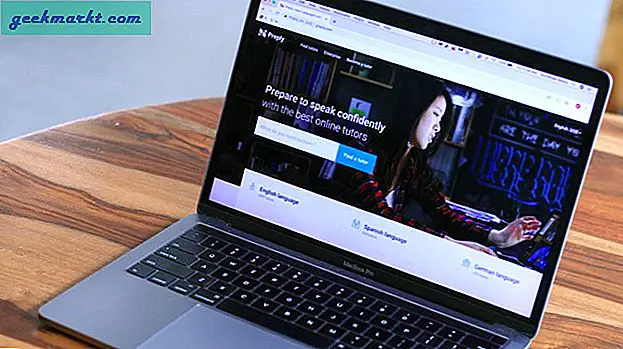Bạn đã bao giờ đăng ký vào một khách sạn tồi tàn chỉ cung cấp một thông tin xác thực Wi-Fi cho mỗi phòng và tính thêm phí nếu bạn yêu cầu các thông tin xác thực riêng biệt chưa? Thường xuyên hơn không, Wi-Fi bị khóa sau một cổng cố định động và không thể sử dụng trên nhiều thiết bị. Rất may, có một số cách dễ dàng để chia sẻ kết nối Wi-Fi của khách sạn. không liên quan đến việc bẻ khóa mật khẩu Wi-Fi. Bạn có thể đạt được điều này với Windows, Mac hoặc thậm chí là điện thoại thông minh Android. Hãy xem làm thế nào.
Cách chia sẻ Wi-Fi của khách sạn với nhiều thiết bị
1. Windows
Nếu bạn đang chạy Windows 10 trên máy tính của mình thì quá trình này chỉ dài một bước. Windows nguyên bản cho phép bạn tạo điểm phát sóng và chia sẻ kết nối Wi-Fi mà bạn vừa nhận được từ quầy lễ tân. Nó hoạt động vì hầu hết các máy tính xách tay Windows đều có hai băng tần Wi-Fi riêng biệt và một băng tần được sử dụng để truy cập Wi-Fi và băng tần còn lại để tạo một băng tần. Để chia sẻ Wi-Fi của khách sạn, hãy kết nối máy tính xách tay Windows của bạn với Wi-Fi của khách sạn. Sau đó Đi đến Cài đặt> Mạng & Internet> Điểm phát sóng di động> Chia sẻ kết nối từ Wi-Fi> Chia sẻ kết nối qua Wi-Fi. Bật nó lên và bạn đã sẵn sàng.
Theo mặc định, nó nhận một SSID giống như Máy tính để bàn- theo sau là một số ngẫu nhiên gồm chữ và số. Nếu bạn muốn thay đổi điều đó, hãy nhấp vào nút Chỉnh sửa, nhập bất kỳ tên mạng và mật khẩu nào bạn muốn sử dụng, chẳng hạn như ‘Hotel WiFi mở rộng’ hoặc thứ gì đó rồi nhấp vào “OK”.
Có liên quan: Cách xem Mọi người đang làm gì trên mạng Wi-Fi của bạn?
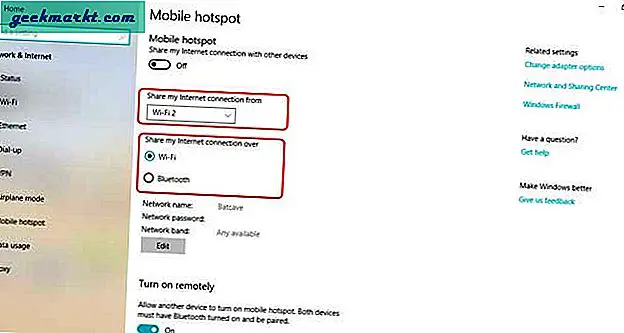
Nếu đang chạy phiên bản Windows cũ hơn, chẳng hạn như 8.1, 8 hoặc 7, bạn có thể sử dụng bất kỳ phần mềm chia sẻ Wi-Fi phổ biến nào như Connectify.me, Maryfi, My Public Wi-Fi, v.v.
2. Máy Mac
Không giống như Windows, bạn không thể tạo điểm phát sóng Wi-Fi và kết nối bằng Wi-Fi cùng một lúc. Tuy nhiên, macOS cung cấp các giải pháp đơn giản khác nếu bạn đang cố gắng chia sẻ kết nối Internet của Mac với iPhone của mình. Bạn có thể làm điều đó bằng cách kết nối cáp Lightning giữa iPhone và Mac hoặc chia sẻ internet qua Bluetooth. USB cung cấp tốc độ cao hơn nhưng Bluetooth là không dây. Mở Tùy chọn hệ thống> Chia sẻ> Chia sẻ Internet> Chia sẻ kết nối của bạn từ: Wi-Fi> Đến Máy tính bằng: Bluetooth và USB iPhone.
Có liên quan: Cách loại bỏ mọi người khỏi Wi-Fi của bạn
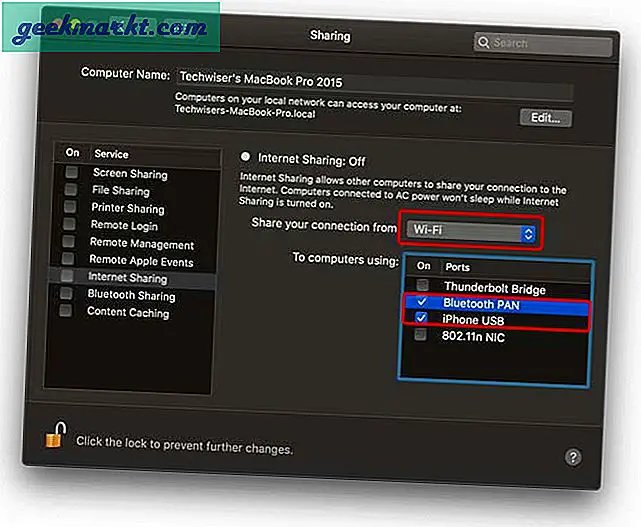
Nếu bạn không có iPhone hoặc muốn chia sẻ kết nối internet với nhiều thiết bị thì bạn nên đầu tư một Bộ chuyển đổi Wi-Fi giá rẻ cho những chuyến đi sau này của mình. Bạn có thể mua một chiếc từ Amazon với giá thấp nhất là 8 đô la. Tôi đã thử nó trên bộ điều hợp Wi-Fi TP-Link TL-WN722N nhưng về mặt lý thuyết, nó sẽ hoạt động với bất kỳ bộ điều hợp Wi-Fi nào.
Để chia sẻ Wi-Fi, hãy kết nối với Wi-Fi của khách sạn từ ứng dụng Bộ điều hợp Wi-Fi. Đi đến Tùy chọn hệ thống> Chia sẻ> Chia sẻ Internet. Chia sẻ kết nối của bạn từ Bộ điều hợp Wi-Fi (được liệt kê là 802.11n NIC hoặc thứ gì đó)> Với máy tính sử dụng: Wi-Fi. Định cấu hình điểm phát sóng bằng cách nhấp vào tùy chọn Wi-Fi và chỉnh sửa tên và mật khẩu của điểm phát sóng.
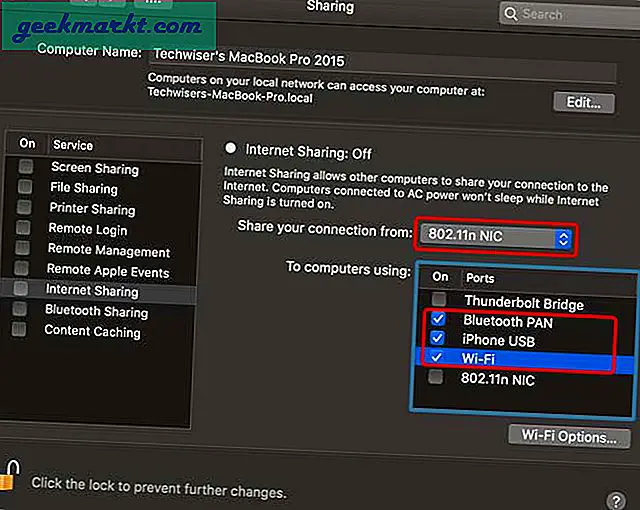
Chỉ cần kết nối các thiết bị với điểm phát sóng mới được tạo và tận hưởng Wi-Fi trên tất cả các thiết bị.
3. Android
Nếu bạn có các thiết bị Android hàng đầu như Google Pixel, Samsung Galaxy Note 9, v.v., thì cũng giống như Windows, bạn có thể chia sẻ Wi-Fi của khách sạn nguyên bản. Để chia sẻ Wi-Fi, hãy truy cập Cài đặt> Không dây> Điểm truy cập di động> Thiết lập. Bật nó lên và kết nối tất cả các thiết bị với điểm phát sóng di động của bạn.
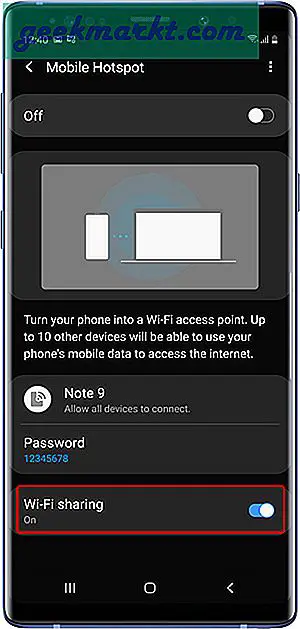
Trong trường hợp điện thoại của bạn không có tùy chọn này, bạn vẫn có thể thực hiện với các ứng dụng của bên thứ ba như Netshare No Root Tethering. Yêu cầu duy nhất là điện thoại thông minh của bạn phải có Bộ điều hợp Wi-Fi băng tần kép. Tìm kiếm nhanh trên Google sẽ cho bạn biết điện thoại của bạn có được hỗ trợ hay không. Nếu có thì chỉ cần chạy ứng dụng và chia sẻ internet bằng ứng dụng.
Chúng tôi đã thực hiện một bài viết chi tiết về cách chia sẻ WiFi của Android qua điểm phát sóng sử dụng ứng dụng Netshare No Root, bạn có thể đọc thêm về nó tại đây.
Đọc: 2GHZ hoặc 5GHZ? Chọn băng tần Wi-Fi nào cho Netflix và chơi game?
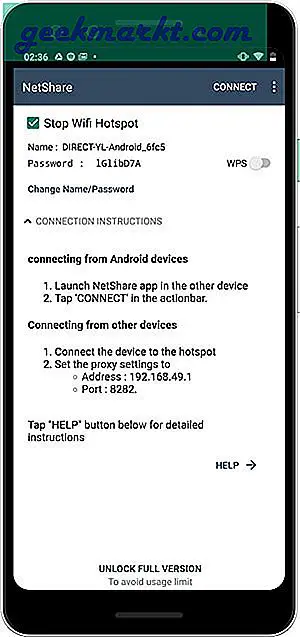
4. Mang theo một bộ lặp không dây
Nếu bạn thường xuyên đi du lịch và không muốn sử dụng các thiết bị hiện có của mình làm bộ lặp WiFi, có thể bạn có thể cân nhắc mua một bộ lặp không dây giá rẻ.
Hầu hết bộ lặp WiFi hoạt động ở 3 chế độ; Ethernet, WPS và mạng được bảo vệ bằng mật khẩu thông thường. Vì vậy, nếu có bất kỳ ai trong số tùy chọn này ở khách sạn bạn thường đến, thì bạn có thể mua một bộ lặp WiFi giá rẻ. Tuy nhiên, bộ lặp WiFi không hoạt động nếu WiFi đang mở WiFi hoặc nếu mạng có thông tin đăng nhập bị khóa. Trong những trường hợp như vậy, sẽ tốt hơn nếu bạn khôi phục về các tùy chọn trên.
Đọc: Cách tăng cường mạng Wi-Fi của bạn với một bộ định tuyến cũ
Lời kết
Vì vậy, đây là một số cách để chia sẻ một kết nối Wi-Fi duy nhất tại một khách sạn. Mọi thứ trở nên dễ dàng hơn, đặc biệt nếu bạn lên kế hoạch trước một chút. Ngoài ra, bạn có thể yêu cầu lễ tân nâng cấp thiết bị Wi-Fi của mình, hầu hết họ đều làm điều đó miễn phí nếu bạn yêu cầu họ một cách khéo léo. Đồng thời, nếu khách sạn đang lừa bạn cho mọi dịch vụ, có lẽ đã đến lúc bạn nên chuyển khách sạn. Hoặc, nếu bạn có một gói dữ liệu tốt, bạn luôn có thể sử dụng tính năng chia sẻ kết nối dữ liệu để chia sẻ kết nối dữ liệu của điện thoại thông minh với các thiết bị khác của bạn. Bạn nghĩ gì về những phương pháp này, hãy cho tôi biết trong phần bình luận bên dưới?